EUROPEAN COMPUTER DRIVING LICENCE SYLLABUS VERSIONE 4.0
|
|
|
- Mirella Antonucci
- 7 anni fa
- Visualizzazioni
Transcript
1 EUROPEAN COMPUTER DRIVING LICENCE SYLLABUS VERSIONE 4.0 Tutti i diritti riservati. Questa pubblicazione non può essere riprodotta in alcuna forma se non dietro consenso della Fondazione ECDL 1. Le richieste di riproduzione di questo materiale devono essere inviate all editore. The European Computer Driving Licence Foundation Ltd Third Floor Portview House Thorncastle Street Dublin 4 Ireland Tel: Fax: info@ecdl.com URL: La versione ufficiale del Syllabus ECDL Versione 4.0 è quella pubblicata sul sito Web della Fondazione ECDL che si trova all indirizzo: DISCLAIMER Benché la Fondazione ECDL abbia messo ogni cura nella preparazione di questa pubblicazione, la Fondazione ECDL non fornisce alcuna garanzia come editore riguardo la completezza delle informazioni contenute, né potrà essere considerata responsabile per eventuali perdite o danni eventualmente arrecati a causa di tali informazioni ovvero istruzioni ovvero consigli contenuti nella pubblicazione. 1 Tutti i riferimenti alla Fondazione ECDL riguardano la The European Computer Driving Licence Foundation Ltd.
2 DESCRIZIONE DEI MODULI Modulo 1 Concetti di base della Tecnologia dell Informazione 2 Modulo 2 Uso del computer e gestione dei file 8 Modulo 3 Elaborazione testi 12 Modulo 4 Fogli elettronici 17 Modulo 5 Database 22 Modulo 6 Strumenti di presentazione 26 Modulo 7 Reti informatiche 31 1
3 Modulo 1 Concetti di base delle tecnologie ICT Il seguente Syllabus è relativo al Modulo 1, Concetti di base delle tecnologie ICT, e fornisce i fondamenti per il test di tipo teorico relativo a questo modulo. Scopi del modulo Modulo 1 Concetti di base delle tecnologie ICT, richiede che il candidato comprenda i concetti fondamentali delle Tecnologie dell Informazione (ICT) ad un livello generale. Il candidato dovrà disporre di una conoscenza di base della struttura di un personal computer sia dal punto di vista hardware che dal punto di vista software, e dovrà essere comprendere alcuni concetti di ICT quali la memorizzazione dei dati e la memoria. Inoltre dovrà comprendere come vengono utilizzate le reti informatiche e i programmi software nella vita quotidiana. Il candidato dovrà essere in grado di rendersi conto dei problemi legati alla salute e alla sicurezza nell uso dei computer, e al loro possibile impatto ambientale. Infine il candidato dovrà essere consapevole degli aspetti fondamentali di protezione dei dati e di problematiche legali associati all impiego dei computer. SEZIONE TEMA RIF. Argomento 1.1 Concetti generali Hardware, Software, Tecnologia dell Informazione Comprendere i termini hardware, software, Tecnologia dell Informazione (ICT) Tipi di computer Comprendere e distinguere tra varie classi di computer (mainframe, network computer, personal computer, laptop, personal digital assistant - PDA) in termini di capacità, velocità, costo e impieghi tipici Componenti principali di un personal computer Prestazioni di un computer 1.2 Hardware Unità centrale di elaborazione Sapere quali sono le parti principali di un personal computer, quali: unità centrale di elaborazione (CPU), disco fisso, dispositivi comuni di input/output, tipi di memoria. Comprendere il termine unità periferica Sapere quali sono i fattori che influenzano le prestazioni di un computer, quali: la velocità della CPU, la dimensione della RAM, il numero di applicazioni in esecuzione Sapere quali sono le funzioni della CPU in termini di calcoli, controllo logico, memoria ad accesso immediato. Sapere che la velocità della CPU viene misurata in megahertz (MHz) o gigahertz (GHz) Memoria Conoscere i diversi tipi di memoria presenti nel computer, quali: RAM (random-access memory), ROM (read-only memory) ed essere in grado di distinguerle Sapere come viene misurata la memoria di un computer: bit, byte, KB, MB, GB, TB. Saper mettere in relazione le misure di memoria di un computer con 2
4 caratteri, file e directory/cartelle Periferiche di input Saper identificare alcune delle principali periferiche di input di un computer, quali: mouse, tastiera, trackball, scanner, touchpad, penna ottica, joystick, macchina fotografica digitale, microfono Periferiche di output Saper identificare alcune delle principali periferiche di output per la presentazione dei risultati di un elaborazione effettuata da un computer, quali: monitor, schermi, stampanti, plotter, altoparlanti e sapere in quali occasioni vengono utilizzate Periferiche di input/output Dispositivi di memoria Sapere che alcune periferiche possono essere sia di input che di output, quali i touchscreen Confrontare i principali tipi di dispositivi di memoria in termini di velocità, costo e capacità, quali: floppy disk, disco zip, nastri, CD-ROM, dischi fissi interni ed esterni Conoscere lo scopo della formattazione di un disco. 1.3 Software Tipi di software Saper distinguere tra software di sistema e software applicativo. Comprendere i motivi delle diverse versioni di software Software di sistema Saper descrivere le principali funzioni di un sistema operativo ed essere in grado di citare alcuni comuni sistemi operativi Software applicativo Saper elencare alcuni programmi applicativi più comuni ed il loro uso, quali: elaboratore testi, foglio elettronico, database, browser Web, desktop publishing, contabilità Graphical User Interface Comprendere il significato di Graphical User Interface (GUI) Sviluppo di sistemi Comprendere come avviene lo sviluppo dei sistemi basati su computer e conoscere le diverse fasi di sviluppo del software: analisi, progettazione, programmazione e test. 1.4 Reti informatiche LAN, WAN Comprendere i termini LAN (Local Area Network), WAN (Wide Area Network) e client/server Elencare alcuni vantaggi associati al lavoro di gruppo, quali: condivisione di stampanti, applicazioni e file all interno di una rete Intranet, Extranet Comprendere cosa è una intranet e sapere quali sono le differenze tra Internet e una intranet Comprendere cosa è una extranet e sapere quali sono le differenze tra Internet e una extranet Internet Comprendere cosa è Internet e sapere quali sono i suoi principali impieghi Comprendere cosa è il WWW (World Wide Web) e sapere in cosa differisce da Internet La rete telefonica e i Comprendere l uso della rete telefonica nei sistemi 3
5 computer informatici. Comprendere cosa significano i termini rete dati commutata pubblica (Public Switched Telephone Network - PSTN), rete digitale integrata nei servizi (Integrated Services Digital Network - ISDN), linea digitale asimmetrica (Asymetric Digital Subscriber Line - ADSL) Comprendere i termini analogico, digitale, modem, baud (misurato in bps bit per secondo). 1.5 Il computer nella vita di ogni giorno Il computer al lavoro Sapere quali sono le situazioni in cui un computer può essere più adatto di una persona a svolgere un compito, e quali no Conoscere alcuni degli impieghi delle più comuni applicazioni di ufficio, quali: sistemi di amministrazione, sistemi di prenotazione aerea, elaborazione di richieste di assicurazione, online banking Conoscere alcuni degli impieghi delle più comuni applicazioni amministrative, quali: sistemi di registrazione pubblica (censimento, registro automobilistico), dichiarazione dei redditi, voto elettronico Conoscere alcuni degli impieghi delle più comuni applicazioni in ospedale o negli ambulatori medici, quali: sistemi di catalogazione dei pazienti, sistemi di controllo delle ambulanze, strumenti e apparecchiature diagnostiche, particolari apparecchiature chirurgiche Conoscere alcuni degli impieghi delle più comuni applicazioni nella scuola, quali: sistemi di registrazione degli studenti e di preparazione dei calendari delle lezioni, sistemi di autoapprendimento basati su computer (Computer Based Training - CBT), apprendimento a distanza, svolgimento dei compiti attraverso Internet Comprendere il termine telelavoro ed essere in grado di elencare alcuni dei suoi vantaggi, quali: riduzione del pendolarismo, maggiore possibilità di concentrarsi su un solo compito, orario flessibile, riduzione delle necessità di spazi aziendali. Elencare anche gli svantaggi del telelavoro, quali: mancanza di rapporti umani, minore importanza del lavoro di gruppo Mondo elettronico Comprendere il termine posta elettronica ( ) e conoscerne gli utilizzi principali Comprendere il termine e-commerce, e il concetto di acquisto di beni e servizi online, inclusa la necessità di fornire informazioni personali prima di poter completare una transazione, i metodi di pagamento, il diritto fondamentale del consumatore di poter restituire merci non soddisfacenti Elencare alcuni dei vantaggi dell acquisto online di beni e servizi, quali: servizi disponibili 24 ore al giorno, opportunità di vedere un ampia gamma di prodotti. Elencare inoltre alcuni svantaggi, quali: 4
6 scelta da un negozio virtuale, assenza di contatti umani, rischi legati a metodi di pagamento non sicuri. 1.6 Salute, sicurezza e ambiente Ergonomia Comprendere quali elementi e pratiche possono concorrere a creare un buon ambiente operativo, quali: collocazione adeguata dei monitor, tastiere e sedie regolabili, impiego di un tappetino per il mouse, utilizzo di un filtro per il monitor, disponibilità di illuminazione e ventilazione adeguate, frequenti interruzioni nell uso del computer Salute Elencare alcuni dei più comuni problemi di salute che possono essere associati all uso di un computer, quali: problemi ai polsi causati dall uso prolungato della tastiera, stanchezza deli occhi provocata dalla luminosità dello schermo, problemi alla schiena causati da una posizione non corretta Precauzioni Elenca alcune delle precauzioni da adottare durante l uso di un computer, quali: assicurarsi che i cavi di alimentazione siano collegati correttamente, e le prese di corrente non abbiamo collegate troppe apparecchiature Ambiente Comprendere che riciclando i fogli stampati e le cartucce del toner, e utilizzando un monitor a basso consumo di energia quando il computer non è attivo si può aiutare l ambiente Comprendere che l utilizzo di documenti elettronici può contribuire a ridurre la necessità di materiale stampato. 1.7 Sicurezza 1.7.I Sicurezza dei dati Comprendere il termine sicurezza dei dati e quali sono i vantaggi per un azienda che si occupa di gestire i problemi di sicurezza quali: adozione di una politica di sicurezza relativa alla gestione di dati sensibili, disponibilità di procedure per riferire incidenti riguardanti la sicurezza, preparazione del personale in modo che conoscano le proprie responsabilità riguardanti la sicurezza dei dati Conoscere le problematiche di privacy relative ai computer, quali l adozione di una corretta politica di password. Comprendere cosa si intende con il termine ID utente e la differenza esistente tra ID utente e password. Comprendere il termine diritti di accesso e sapere per quale motivo sono importanti Conoscere lo scopo e la validità di effettuare salvataggi di back up di dati e software su un supporto di memoria rimovibile Conoscere le possibili implicazioni del furto di un laptop, di un PDA o di un telefono cellulare, quali: possibile uso improprio di file riservati, perdita di file, perdita di importanti informazioni di contatti, se non sono disponibili anche su un altro supporto separato, e possibile uso improprio dei numeri di telefono Virus Comprendere il termine virus quando viene impiegato nell ambito informatico e sapere che 5
7 esistono diversi tipi di virus. Sapere quando e come i virus possono penetrare in un computer Conoscere le principali misure anti-virus e le tattiche da adottare quando un virus infetta un computer. Conoscere le limitazioni del software anti-virus e comprendere il significato del termine disinfezione dei file Comprendere le corrette operazioni da effettuare quando si scaricano i file o si accede ad allegati di posta, quali: usare software di verifica antivirus, evitare di aprire messaggi di provenienti da sconosciuti, evitare di aprire file allegati a messaggi di provenienti da sconosciuti. 1.8 Diritto d autore e aspetti giuridici Copyright Comprendere il concetto di copyright quando è applicato al software e a file di tipo grafico, testuale, audio e video. Comprendere le problematiche di copyright legate al reperimento (download) di informazioni da Internet Comprendere le problematiche di copyright associate all utilizzo e alla distribuzione di materiale presente su supporti rimovibili quali CD, dischi zip, floppy Sapere come verificare il numero di serie di un prodotto software. Comprendere i termini shareware, freeware e licenza d uso Legislazione sulla protezione dei dati Conoscere la legislazione sulla privacy in Italia. Comprendere le implicazioni di questa legislazione per quanto riguarda i soggetti dei dati e chi li possiede. Descrivere alcuni degli impieghi dei dati personali. 6
8 Modulo 2 - Uso del computer e gestione dei file Il seguente Syllabus è relativo al Modulo 2, Uso del computer e gestione dei file, e fornisce i fondamenti per il test di tipo pratico relativo a questo modulo. Scopi del modulo Modulo 2 Uso del computer e gestione dei file, richiede che il candidato dimostri di possedere conoscenza e competenza nell uso delle normali funzioni di un personal computer e del suo sistema operativo. Il candidato dovrà essere in grado di regolare le impostazioni principali, utilizzare le funzionalità di guida in linea e gestire un applicazione che non risponde. Inoltre dovrà essere in grado di operare efficacemente nell ambiente di desktop e operare con icone e finestre, gestire e organizzare i file e le cartelle, sapere come duplicare, spostare ed eliminare file e cartelle e come comprimere ed estrarre file da archivi. Il candidato dovrà inoltre comprendere cosa è un virus ed essere in grado di utilizzare un software antivirus. Infine il candidato dovrà dimostrare la propria capacità di utilizzare dei semplici strumenti di elaborazione testi e di gestione stampe disponibili nel sistema operativo. SEZIONE TEMA RIF. Argomento 2.1 L ambiente del computer 2.1.I Primi passi col computer Informazioni e operazioni fondamentali Avviare il computer Spegnere il computer impiegando la procedura corretta Riavviare il computer impiegando la procedura corretta Chiudere un applicazione che non risponde Verificare le informazioni di base del computer: sistema operativo e versione, quantità di RAM (random access memory) installata Modificare la configurazione del desktop del computer: data e ora 2, volume audio, opzioni di visualizzazione del desktop (impostazione dei colori, risoluzione dello schermo, impostazioni del salvaschermo) Impostare, modificare la lingua della tastiera Formattare dischi rimovibili: floppy, dischi zip Installare, disinstallare un applicazione Utilizzare la funzione di stampa schermo da tastiera e inserire l immagine ottenuta in un documento Utilizzare la funzione di guida in linea (help) disponibile. 2 I candidati devono sempre ricordare che è necessario prestare molta attenzione quando si modificano la data e l ora di un computer, in quanto questo potrebbe avere ripercussioni sulla sincronizzazione del computer se appartiene ad una rete. 7
9 2.1.3 Uso di un editor di testi Attivare un programma di editing. Aprire, creare un file Salvare il file all interno di un unità disco Chiudere il programma di editing. 2.2 Desktop Uso delle icone Riconoscere le più comuni icone sul desktop, come quelle che rappresentano: file, directory/cartelle, applicazioni, stampanti, cestino dei rifiuti Selezionare e spostare le icone sul desktop Aprire dal desktop un file, directory/cartella, applicazione Creare sul desktop un icona di collegamento o un alias di menu Uso delle finestre Identificare le diverse parti di una finestra: barra del titolo, barra dei menu, barra degli strumenti, barra di stato, barra di scorrimento Minimizzare, massimizzare, ridimensionare, spostare, chiudere una finestra Passare da una finestra ad un altra. 2.3 Gestione dei file Concetti Comprendere come un sistema operativo visualizza le unità disco, le cartelle, i file in una struttura gerarchica Sapere che le periferiche impiegate da un sistema operativo per memorizzare i file e le cartelle sono il disco fisso, il floppy, il CD-ROM, le unità di rete Directory/Cartelle Raggiungere un file, cartella su un unità Creare una directory/cartella e un ulteriore sottodirectory/sottocartella Aprire una finestra per visualizzare il nome, le dimensioni e la posizione nell unità di una directory/cartella Operare con i file Riconoscere i file di tipo più comune: file di elaboratore testi, file di foglio elettronico, file di database, file di presentazioni, file di immagini, file audio, file video, file compressi, file temporanei Contare il numero di file, file di tipo particolare, contenuti in una cartella (inclusi i file contenuti in eventuali sottocartelle) Modificare lo stato del file: sola lettura /bloccato, lettura-scrittura Riordinare i file per nome, dimensione, tipo, data di modifica Comprendere l importanza di mantenere la corretta estensione quando si rinomina un file. 8
10 Rinominare file, directory/cartelle Duplicare, spostare Selezionare file, directory/cartelle singolarmente o come gruppo di file, directory/cartelle adiacenti, non adiacenti Duplicare file, directory/cartelle tra directory/cartelle e tra unità Spostare file, directory/cartelle tra directory/cartelle e tra unità Comprendere per quale motivo è importante effettuare delle copie di backup di file su un supporto di memoria rimovibile Eliminare, ripristinare Eliminare file, directory/cartelle collocandoli nel cestino Ripristinare file, directory/cartelle presenti nel cestino Svuotare il cestino Ricerca Utilizzare il comando di Ricerca per trovare un file, directory/cartella Cercare file per contenuto, data di modifica, data di creazione, dimensione, caratteri jolly Visualizzare elenco di file usati di recente Compressione di file Comprendere il significato di compressione di file Comprimere file in una cartella di una unità Estrarre file compressi da un archivio su una unità. 2.4 Virus Concetti Sapere cosa è un virus e quali possono essere i suoi effetti Comprendere alcune delle modalità con cui un virus può essere trasmesso ad un computer Comprendere i vantaggi di un applicazione antivirus Comprendere il significato di disinfettare i file Gestione dei virus Utilizzare un applicazione antivirus per controllare unità, cartelle e file specificati Comprendere per quale motivo è necessario aggiornare regolarmente il software antivirus. 2.5 Gestione stampe Impostazione Modificare la stampante di default con un altra contenuta nell elenco delle stampanti installate Installare una nuova stampante sul computer Stampare Stampare un documento a partire da un applicazione di elaborazione testi. 9
11 Visualizzare l avanzamento di un processo di stampa attraverso un gestore di stampe sul desktop Interrompere, riavviare, eliminare un processo di stampa attraverso un gestore di stampe sul desktop. 10
12 Modulo 3 Elaborazione testi Il seguente Syllabus è relativo al Modulo 3, Elaborazione testi, e fornisce i fondamenti per il test di tipo pratico relativo a questo modulo. Scopi del modulo Modulo 3 Elaborazione testi, richiede che il candidato dimostri la capacità di usare un programma informatico per l elaborazione di testi. Il candidato deve essere in grado di effettuare le operazioni ordinarie legate alla creazione, formattazione e rifinitura di brevi documenti in modo che siano pronti per essere distribuiti. Deve inoltre saper copiare e spostare testi all interno di un documento e fra documenti diversi. Il candidato deve dimostrare di usare alcune delle funzionalità presenti nei programmi di elaborazione testi come la creazione di tabelle, l uso di disegni e immagini in un documento e degli strumenti per l invio di documenti a una lista di destinatari. SEZIONE TEMA RIF. Argomento 3.1 Concetti generali 3.1.I Primi passi con un elaboratore di testi Modificare le impostazioni Aprire (e chiudere) un programma di elaborazione testi Aprire uno o più documenti Creare un nuovo documento (predefinito o basato sui modelli del programma) Salvare un documento all interno di un unità disco Salvare un documento con un altro nome Salvare un documento con un altro formato: file TXT, RTF, HTML, modello, tipo di software o numero di versione Spostarsi tra documenti attivi Usare la funzione di guida in linea (help) del programma Chiudere un documento Cambiare la visualizzazione di una pagina Usare gli strumenti di ingrandimento/zoom Mostrare, nascondere le barre degli strumenti Mostrare e nascondere i caratteri non stampabili Modificare le opzioni di base del programma: nome dell utente, cartelle predefinite per aprire o salvare documenti. 3.2 Operazioni Inserire i dati Inserire testo. 3 3 Nel Syllabus i riferimenti al testo comprendono i caratteri stampabili (alfabetici e numerici), gli spazi e la punteggiatura. 11
13 principali Inserire caratteri speciali e simboli Selezionare i dati Selezionare caratteri, parole, righe, frasi, paragrafi o interi testi Modificare i dati Modificare il contenuto inserendo caratteri e parole all interno di un testo esistente, o sovrascrivendo per sostituirlo Usare i comandi Annulla e Ripristina Copiare, spostare e cancellare Copiare 4 del testo all interno di un documento o tra documenti attivi Spostare 5 del testo all interno di un documento o tra documenti attivi Cancellare del testo Trovare e sostituire Usare il comando di ricerca per trovare una parola o una frase specifica Usare il comando di sostituzione per modificare una parola o una frase specifica. 3.3 Formattazione Formattare un testo Cambiare l aspetto del testo: il tipo e le dimensioni dei caratteri Applicare formattazioni come grassetto, corsivo, sottolineatura Inserire apici e pedici Applicare la modifica di maiuscole/minuscole al testo Applicare colori diversi al testo Copiare le caratteristiche di formattazione da un testo ad un altro Applicare uno stile esistente ad una parola, una riga o un paragrafo Usare la sillabazione automatica Formattare un paragrafo Inserire ed eliminare i segni di paragrafo Inserire ed eliminare le interruzioni di riga Allineare un testo a sinistra, al centro, a destra o giustificato Applicare ai paragrafi un indentazione: a sinistra, a destra, riga iniziale, sporgente Applicare ai paragrafi un interlinea singola o doppia. 4 Nel Syllabus la parola copiare si riferisce alle funzioni e agli strumenti di copia e incolla. 5 Nel Syllabus la parola spostare si riferisce alle funzioni e agli strumenti di taglia e incolla. 12
14 Applicare una spaziatura al di sopra e al di sotto dei paragrafi Impostare, eliminare e usare le tabulazioni: a sinistra, al centro, a destra, decimale Applicare ed eliminare punti e numeri a un elenco di un solo livello Modificare lo stile dei punti e dei numeri in un elenco di un solo livello scegliendo tra le opzioni predefinite Aggiungere ad un paragrafo il bordo superiore e inferiore, il contorno e lo sfondo Formattare un documento Modificare l orientamento del documento, orizzontale o verticale. Cambiare le dimensioni della carta Modificare i margini dell intero documento, superiore, inferiore, sinistro, destro Inserire e cancellare un interruzione di pagina Inserire e modificare testi in intestazioni e piè di pagina Inserire campi in intestazioni e piè di pagina: data, numero di pagina, percorso del file Inserire la numerazione automatica delle pagine. 3.4 Oggetti Tabelle Creare una tabella per inserire del testo Inserire e modificare dati in una tabella Selezionare righe, colonne, celle e l intera tabella Inserire e cancellare righe e colonne Modificare la larghezza delle colonne e l altezza delle righe Modificare lo spessore, lo stile e il colore del bordo delle celle Applicare sfondi alle celle Disegni, immagini, grafici Inserire disegni 6, immagini e grafici in un documento Selezionare un disegno, un immagine o un grafico in un documento Duplicare un disegno, un immagine o un grafico in un documento, tra diversi documenti Spostare un disegno, un immagine o un grafico in un documento, tra diversi documenti. 6 Nel Syllabus disegno indica una rappresentazione visiva tratta da una galleria di immagini presente nel programma, immagine indica un file inserito nella presentazione, grafico indica un oggetto prodotto da un altro programma sulla base dei dati di una tabella. 13
15 Modificare le dimensioni di un disegno, un immagine o un grafico Cancellare un disegno, un immagine o un grafico. 3.5 Stampa unione Teoria e pratica Comprendere il termine stampa unione e l unione di un origine dati con un documento principale come una lettera o un etichetta Aprire o preparare un documento principale per inserirvi campi di dati Aprire o preparare una lista di distribuzione, o altri file di dati, da usare nella stampa unione Unire una lista di distribuzione a una lettera o a un documento di etichette. 3.6 Preparazione della stampa Preparazione Comprendere l importanza del controllo di un documento, quali: verifica dell impostazione, dell aspetto (margini, adeguate dimensioni e formattazione dei caratteri) e dell ortografia Usare gli strumenti di controllo ortografico ed eseguire le modifiche, quali correggere gli errori, cancellare le ripetizioni Aggiungere nuove parole al dizionario interno al programma Visualizzare l anteprima di un documento Stampa Scegliere 7 opzioni di stampa, quali: documento intero, pagine specifiche, numero di copie Stampare un documento su una stampante predefinita usando le proprie opzioni o le impostazioni predefinite. 7 La conoscenza della funzione Stampa su file, anche se non inclusa ufficialmente tra gli argomenti del Syllabus, può essere richiesta ai candidati qualora nel Test Centre sia precluso l uso della stampante. 14
16 Modulo 4 Foglio elettronico Il seguente Syllabus è relativo al Modulo 4, Foglio elettronico, e fornisce i fondamenti per il test di tipo pratico relativo a questo modulo. Scopi del modulo Modulo 4 Foglio elettronico, richiede che il candidato comprenda il concetto di foglio elettronico e dimostri di sapere usare il programma corrispondente. Deve comprendere e sapere effettuare operazioni legate all elaborazione, la formattazione, la modifica e l uso di un foglio elettronico 8 di breve estensione in modo che sia pronto per essere distribuito. Deve inoltre essere in grado di elaborare e applicare formule matematiche e logiche di base usando semplici formule e funzioni. Il candidato deve dimostrare la capacità di creare e formattare grafici. SEZIONE TEMA RIF. Argomento 4.1 Concetti generali Primi passi con il foglio elettronico Modificare le impostazioni Aprire (e chiudere) un programma di foglio elettronico Aprire uno o più fogli elettronici Creare un nuovo foglio elettronico (modello predefinito) Salvare un foglio elettronico all interno di un unità disco Salvare un foglio elettronico con un altro nome Salvare un foglio elettronico in un altro formato come: TXT, HTML, modello, tipo di software, numero di versione Spostarsi tra fogli di lavoro, aprire più fogli elettronici Usare le funzioni di guida in linea (help) del programma Chiudere un foglio elettronico Usare gli strumenti di ingrandimento/zoom Mostrare e nascondere le barre degli strumenti Bloccare e sbloccare titoli di righe e/o colonne Modificare le opzioni di base/preferenze del programma: nome dell utente, directory/cartella predefinita per aprire o salvare documenti. 4.2 Celle Inserire i dati Inserire un numero, una data o del testo in una cella. 8 Il termine foglio elettronico indica il file contenente più fogli. Il termine foglio di lavoro indica un singolo foglio all interno di un file di foglio elettronico. 15
17 4.2.2 Selezionare le celle Selezionare una cella, un insieme di celle adiacenti, un insieme di celle non adiacenti, un intero foglio di lavoro Selezionare una riga, un insieme di righe adiacenti, un insieme di righe non adiacenti Selezionare una colonna, un insieme di colonne adiacenti, un insieme di colonne non adiacenti Righe e colonne Inserire righe e colonne in un foglio di lavoro Cancellare righe e colonne da un foglio di lavoro Modificare la larghezza delle colonne e l altezza delle righe Modificare i dati Aggiungere dati in una cella, sostituire i dati esistenti Usare i comandi Annulla e Ripristina Copiare, spostare, cancellare Copiare 9 il contenuto di una cella o di un insieme di celle all interno di un foglio di lavoro, tra fogli di lavoro diversi e tra fogli elettronici aperti Usare lo strumento di riempimento automatico per copiare o incrementare dati Spostare 10 il contenuto di una cella o di un insieme di celle all interno di un foglio di lavoro, tra fogli di lavoro diversi e tra fogli elettronici aperti Cancellare il contenuto di una cella Trovare e sostituire Usare il comando di ricerca per trovare dati specifici Usare il comando di sostituzione per modificare dati specifici Ordinare i dati Ordinare un insieme di celle in ordine numerico crescente e decrescente, e in ordine alfabetico crescente e decrescente. 4.3 Fogli di lavoro Usare i fogli di lavoro Inserire un nuovo foglio di lavoro Rinominare un foglio di lavoro Eliminare un foglio di lavoro Copiare un foglio di lavoro all interno di un foglio elettronico e tra fogli elettronici attivi Spostare un foglio di lavoro all interno di un foglio elettronico e tra fogli elettronici attivi. 4.4 Formule e funzioni Formule aritmetiche Generare formule usando i riferimenti di cella e le operazioni aritmetiche (addizione, sottrazione, moltiplicazione, divisione). 9 Nel Syllabus la parola copiare si riferisce alle funzioni e agli strumenti di copia e incolla. 10 Nel Syllabus la parola spostare si riferisce alle funzioni e agli strumenti di taglia e incolla. 16
18 Riconoscere e capire i messaggi di errore più comuni associati all uso delle formule Riferimenti di cella Comprendere e applicare alle formule i riferimenti relativi, misti e assoluti Lavorare con le funzioni Generare formule usando le funzioni di somma, media, minimo, massimo e conteggio Generare formule usando la funzione logica se. 4.5 Formattazione Numeri e date Formattare le celle in modo da visualizzare una quantità specificata di decimali, visualizzare i numeri con o senza punto per indicare le migliaia Formattare le celle per visualizzare le date Formattare le celle per visualizzare un simbolo di valuta Formattare le celle per visualizzare i numeri come percentuali Contenuto Modificare l aspetto dei dati: tipo e dimensioni dei caratteri Applicare la formattazione al contenuto delle celle, quale: grassetto, corsivo, sottolineatura, doppia sottolineatura Applicare colori diversi al contenuto o allo sfondo delle celle Copiare la formattazione da una cella ad un altra, da un insieme di celle ad un altro Applicare la proprietà di andare a capo al contenuto di una cella Allineamento e bordi Allineare il contenuto di una cella o di un insieme di celle: a sinistra, al centro, a destra, in alto, in basso Centrare un titolo su un insieme di celle Modificare l orientamento del contenuto di una cella Aggiungere bordi a una cella o a un insieme di celle. 4.6 Grafici Usare i grafici Creare differenti tipi di grafici a partire dai dati di un foglio elettronico: grafici a colonne, a barre, a righe e a torta Aggiungere, cancellare un titolo o un etichetta a un grafico Modificare il colore dello sfondo di un grafico Modificare il colore di colonne, barre, righe e torte in un grafico Cambiare il tipo di grafico Duplicare, spostare grafici all interno di un foglio di 17
19 lavoro o tra fogli elettronici aperti Ridimensionare, cancellare un grafico. 4.7 Preparazione della stampa Impostare il foglio di lavoro Modificare i margini del foglio di lavoro: superiore, inferiore, sinistro, destro Modificare l orientamento del foglio di lavoro: orizzontale o verticale. Cambiare le dimensioni della carta Modificare le impostazioni in modo che il contenuto del foglio di lavoro sia contenuto in una pagina o in un numero specifico di pagine Inserire, modificare intestazioni e piè di pagina di un foglio di lavoro Inserire campi nelle intestazioni e nei piè di pagina: numeri di pagina, data, ora nome del file e del foglio di lavoro Preparazione Comprendere l importanza di controllare i calcoli e i contenuti dei fogli di lavoro prima di distribuirli Visualizzare l anteprima di un foglio di lavoro Mostrare o nascondere la griglia e le intestazioni di riga e colonna durante la stampa Stampare automaticamente le righe di titolo su ogni pagina di un foglio di lavoro Stampa Stampare un insieme di celle 11, un intero foglio di lavoro, più copie di un foglio di lavoro, l intero foglio elettronico, un grafico selezionato. 11 La conoscenza della funzione Stampa su file, anche se non inclusa ufficialmente tra gli argomenti del Syllabus, può essere richiesta ai candidati qualora nel Test Center sia precluso l uso della stampante. 18
20 Modulo 5 Database Il seguente Syllabus è relativo al Modulo 5, Database 12, e fornisce i fondamenti per il test di tipo teorico e pratico relativo a questo modulo. Module Goals Modulo 5 Database, richiede che il candidato dimostri di possedere la conoscenza relativa ad alcuni concetti fondamentali sui database e la competenza nell uso di un database su un computer. Il candidato dovrà essere in grado di creare e modificare tabelle, query, maschere e report, oltre a preparare stampe pronte per la distribuzione. Il candidato dovrà essere in grado di creare relazioni tra tabelle, estrarre e manipolare le informazioni contenute in un database utilizzando gli strumenti di interrogazione e ordinamento disponibili nel pacchetto software. SEZIONE TEMA RIF. Argomento 5.1 Usare l applicazione Concetti fondamentali Primi passi con un database Modificare le impostazioni Sapere cosa è un database Sapere come è organizzato un database in termini di tabelle, record, campi, e di tipi di dati, proprietà per i campi Sapere cosa è una chiave primaria Sapere cosa è un indice Sapere quali sono le motivazioni per creare relazioni tra tabelle di un database Sapere qual è l importanza di impostare delle regole per assicurare che le relazioni definite tra tabelle siano valide Aprire (e chiudere) un applicazione di database Aprire, collegarsi ad un database esistente Creare un nuovo database Salvare un database all interno di un unità disco Usare la funzione di guida in linea (help) del programma Chiudere un database Cambiare le modalità di visualizzazione di una tabella, maschera, report Mostrare, nascondere le barre degli strumenti. 5.2 Tabelle Operazioni fondamentali Creare e salvare una tabella, specificare i campi con i relativi tipi di dati Inserire, eliminare record in una tabella. 12 L attuale Syllabus ECDL per il Modulo 5 si basa su software di database che utilizza un modello di tipo relazionale. 19
21 Inserire un campo in una tabella esistente Inserire, modificare dati in un record Eliminare dati da un record Usare il comando Annulla Navigare in una tabella al record successivo, precedente, primo, ultimo, e su un record specifico Cancellare una tabella Salvare e chiudere una tabella Definire le chiavi Definire una chiave primaria Indicizzare un campo con, senza duplicati Definire/impostare una tabella Modificare gli attributi di formato di un campo, quali: dimensioni, formato numerico, formato data Sapere quali conseguenze si ottengono modificando gli attributi di dimensione dei campi di una tabella Creare una semplice regola di validazione per numeri, testo, data/ora, valuta Cambiare l ampiezza delle colonne di una tabella Spostare una colonna all interno di una tabella Relazioni tra tabelle Creare una relazione uno-a-uno, uno-a-molti tra tabelle Cancellare relazioni tra tabelle Applicare una o più regole ad una relazione tali che i campi coinvolti nella relazione non possano essere cancellati finché esistono dati che collegano le tabelle. 5.3 Maschere Operare con le maschere Aprire una maschera. 5.4 Cercare informazioni Operazioni fondamentali Creare e salvare una maschera Utilizzare una maschera per inserire, modificare, cancellare record Spostarsi sul record successivo, precedente, primo, ultimo, e su un record specifico attraverso la visualizzazione maschere Inserire, modificare testo nell intestazione, piè di pagina di una maschera Cancellare una maschera Salvare e chiudere una maschera Usare il comando di ricerca per trovare una parola, numero, data specificati in un campo. 20
22 Applicare un filtro ad una tabella, maschera Eliminare un filtro da una tabella, maschera Query Creare e salvare una query su una sola tabella, su due tabelle usando dei criteri di ricerca assegnati Aggiungere criteri ad una query utilizzando i seguenti operatori: < (minore di), <= (minore di o uguale a), > (maggiore di), >= (maggiore di o uguale a), = (uguale), <> (diverso), And, Or Modificare una query inserendo, eliminando criteri Modificare una query: aggiungere, eliminare, spostare, nascondere, mostrare campi Eseguire una query Cancellare una query Salvare e chiudere una query Ordinare i record Riordinare i dati in una tabella, maschera, risultato di una query, in ordine numerico crescente, decrescente, e in ordine alfabetico. 5.5 Report Operare con i report Creare e salvare un report basato su una tabella, query Modificare la collocazione dei campi di dati e le intestazioni all interno di un report Raggruppare i dati sotto un intestazione specifica (campo) di un report in ordine crescente, decrescente Presentare campi specifici in un report raggruppati per somma, minimo, massimo, media, conteggio, con punti di interruzione adeguati Inserire, modificare il testo nell intestazione, piè di pagina di un report Cancellare un report Salvare e chiudere un report. 5.6 Preparazione della stampa Preparazione Visualizzare in anteprima di stampa una tabella, maschera, report Modificare l orientamento del report: verticale, orizzontale. Cambiare le dimensioni della carta Opzioni di stampa Stampare 13 una pagina, record selezionato/selezionati, tabella completa Stampare tutti i record, o pagine specificate, usando la visualizzazione maschera Stampare il risultato di una query. 13 La conoscenza della funzione Stampa su file, anche se non inclusa ufficialmente tra gli argomenti del Syllabus, può essere richiesta ai candidati qualora nel Test Center sia precluso l uso della stampante. 21
23 Stampare una o più pagine specificate di un report, un report completo. 22
24 Modulo 6 Strumenti di presentazione Il seguente Syllabus è relativo al Modulo 6, Strumenti di presentazione, e fornisce i fondamenti per il test di tipo pratico relativo a questo modulo. Scopi del modulo Modulo 6 Strumenti di presentazione, richiede che il candidato dimostri la capacità di usare strumenti informatici per la presentazione. Deve essere in grado di creare, formattare, modificare e preparare presentazioni usando diapositive di diverso genere da distribuire a stampa o a video. Deve inoltre saper copiare e spostare testo, disegni, immagini e grafici all interno della presentazione e tra presentazioni diverse. Al candidato si richiede di conoscere le operazioni standard associate a immagini, grafici e oggetti e di usare effetti speciali. SEZIONE TEMA RIF. Argomento 6.1 Concetti generali 6.2 Sviluppare una presentazione Primi passi con gli strumenti di presentazione Modificare le impostazioni Visualizzare le presentazioni Aprire (e chiudere) un programma di presentazione Aprire una o più presentazioni Creare una nuova presentazione (modello predefinito) Salvare una presentazione all interno di un unità disco Salvare una presentazione con un altro nome Salvare una presentazione con un altro formato: file RTF, modello, immagine, tipo di software o numero di versione Spostarsi tra presentazioni aperte Usare le funzioni di guida in linea (help) del programma Chiudere una presentazione Usare gli strumenti di ingrandimento/zoom Mostrare e nascondere le barre degli strumenti Modificare le opzioni di base/preferenze del programma: nome dell utente, directory/cartella predefinita per aprire o salvare presentazioni Comprendere l uso delle diverse modalità di visualizzazione delle presentazioni Cambiare modalità di visualizzazione Diapositive Aggiungere una nuova diapositiva con un layout specifico, quale: diapositiva titolo, grafico e testo, 23
25 elenchi puntati, tabella Modificare il layout predefinito di una diapositiva Modificare il colore dello sfondo di una diapositiva, di specifiche diapositive o di tutte le diapositive Usare modelli di struttura Applicare un modello di struttura a una presentazione Cambiare modello di struttura Schemi diapositiva Inserire, rimuovere disegni 14, immagini o oggetti in uno schema diapositiva Inserire del testo nel piè di pagina di alcune o di tutte le diapositive di una presentazione Applicare al piè di pagina di alcune o di tutte le diapositive di una presentazione la numerazione automatica, una data aggiornata automaticamente o una data fissa. 6.3 Testi e immagini Inserire e formattare i testi Inserire del testo in una presentazione in visualizzazione normale o struttura Modificare i contenuti delle diapositive e delle pagine di note inserendo caratteri o parole Cambiare l aspetto del testo: il tipo e le dimensioni dei caratteri Applicare formattazioni al testo quali: grassetto, corsivo, sottolineatura Applicare la modifica di maiuscole/minuscole al testo Applicare colori diversi al testo Applicare ombreggiature al testo Allineare un testo a sinistra, al centro, a destra o giustificarlo Adattare l interlinea prima o dopo gli elementi di elenchi puntati e numerati Modificare lo stile dei punti e dei numeri in un elenco di un solo livello scegliendo tra le opzioni previste Usare i comandi Annulla e Ripristina Disegni, immagini Inserire un disegno 15 in una diapositiva Inserire un immagine in una diapositiva Duplicare, spostare e cancellare Copiare 16 testi, disegni e immagini in una presentazione o tra presentazioni aperte. 14 Nel Syllabus disegno indica una rappresentazione visiva tratta da una galleria presente nel programma, immagine indica un file inserito nel programma, grafico indica un oggetto prodotto da un altro programma sulla base dei dati di una tabella. 15 Nel Syllabus disegno indica una rappresentazione visiva tratta da una galleria di immagini presente nel programma, immagine indica un file inserito nella presentazione, grafico indica un oggetto prodotto da un altro programma sulla base dei dati di una tabella. 16 Nel Syllabus la parola copiare si riferisce alle funzioni e agli strumenti di copia e incolla. 24
26 Spostare 17 testi, disegni e immagini in una presentazione o tra presentazioni aperte Ridimensionare un disegno, un immagine Cancellare testi, disegni e immagini da una diapositiva. 6.4 Grafici e oggetti Usare grafici Inserire dati per creare, modificare i vari tipi di grafici disponibili: colonne, barre, righe, torta Modificare il colore di sfondo di un grafico Modificare il colore di colonne, barre, righe e torte in un grafico Cambiare il tipo di grafico Organigrammi Creare un organigramma con etichette disposte in ordine gerarchico. (Utilizzare una funzione integrata di creazione di organigrammi) Modificare la struttura gerarchica di un organigramma Aggiungere o eliminare dirigenti, collaboratori e dipendenti in un organigramma Disegnare oggetti Inserire oggetti di diversi tipi in una diapositiva: linee, tracciati a mano libera, frecce, rettangoli, quadrati, cerchi, ovali, caselle di testo Modificare il colore di sfondo dell oggetto, il colore, lo spessore e lo stile delle linee Modificare lo stile del punto di inizio e di arrivo delle frecce Applicare un ombreggiatura a un oggetto Ruotare o traslare un oggetto Allineare un oggetto: a sinistra, al centro, a destra, in alto o in fondo alla diapositiva Ridimensionare un oggetto o un grafico in una diapositiva Spostare un oggetto in primo piano o sullo sfondo Duplicare, spostare e cancellare Copiare un grafico o un oggetto in una presentazione o tra presentazioni aperte Spostare un grafico o un oggetto in una presentazione o tra presentazioni aperte Cancellare un grafico o un oggetto. 6.5 Effetti speciali Animazioni Aggiungere animazioni predefinite ai testi o alle immagini. Modificare le animazioni predefinite su testi, immagini. 17 Nel Syllabus la parola spostare si riferisce alle funzioni e agli strumenti di taglia e incolla. 25
27 6.5.2 Transizioni Inserire, modificare effetti di transizioni tra le diapositive. 6.6 Preparazione della stampa Preparazione Selezionare il corretto formato della presentazione, quale: lavagna luminosa, volantino, diapositiva da 35 mm, presentazione su schermo Usare gli strumenti di controllo ortografico ed eseguire le modifiche, quali correggere gli errori, cancellare le ripetizioni Aggiungere delle note per chi presenta le diapositive Modificare l orientamento della diapositiva: in orizzontale o in verticale. Cambiare le dimensioni della carta Duplicare e spostare diapositive in una presentazione o tra presentazioni aperte Eliminare una o più dispositive Stampa Stampare 18 un intera presentazione, specifiche diapositive, volantini, pagine di note, visualizzazione in sequenza delle diapositive, più copie di una presentazione Fare una presentazione Mostrare, nascondere diapositive Avviare una presentazione da una qualsiasi diapositiva. 18 La conoscenza della funzione Stampa su file, anche se non inclusa ufficialmente tra gli argomenti del Syllabus, può essere richiesta ai candidati qualora nel Test Center sia precluso l uso della stampante. 26
28 Modulo 7 Reti informatiche Il seguente Syllabus è relativo al Modulo 7, Reti informatiche, e fornisce i fondamenti per il test di tipo pratico relativo a questo modulo Scopi del modulo Modulo 7 Reti informatiche, è diviso in due sezioni. La prima, Informazione, richiede che il candidato comprenda alcuni dei concetti e dei termini legati all uso di Internet e l importanza della sicurezza. Deve inoltre essere in grado di compiere ricerche standard sul Web usando un browser e gli strumenti di ricerca disponibili. Deve saper indicizzare e stampare siti e pagine Web e cercare dati. È richiesta la capacità di muoversi all interno di form e di completarle. La seconda sezione, Comunicazione, richiede la comprensione di alcuni concetti legati alla posta elettronica e alla sicurezza nel suo uso. Il candidato deve inoltre dimostrare la capacità di usare programmi di posta elettronica per inviare e ricevere messaggi, di allegare file e di organizzare e gestire cartelle di corrispondenza. Sezione 1 Informazione SEZIONE TEMA RIF. Argomento 7.1 Internet Concetti e termini Capire il significato e saper distinguere tra Internet e il World Wide Web (WWW) Saper definire e comprendere i termini: HTTP, URL, link ipertestuale, ISP, FTP Capire come è strutturato un indirizzo Web Sapere cosa è e a cosa serve un browser Sapere cosa è e a cosa serve un motore di ricerca Comprendere i termini cookie, cache Considerazioni sulla sicurezza Sapere cosa è un sito protetto (uso di nome utente e password) Sapere cosa è un certificato digitale di identificazione Sapere cosa è la crittografia e perché viene usata Conoscere il pericolo di infettare il computer con un virus scaricando file Conoscere il pericolo di essere vittime di frodi usando carte di credito su Internet Comprendere il termine firewall Primi passi con un browser Aprire (e chiudere) un programma di navigazione su Internet (browser) Cambiare la pagina iniziale/home page di un browser. 27
PROGRAMMA ARGOMENTI CORSO DI INFORMATICA DI BASE (Microsoft Windows)
 PROGRAMMA ARGOMENTI CORSO DI INFORMATICA DI BASE (Microsoft Windows) 1) CONCETTI DI BASE Concetti generali Comprendere i termini: Hardware, Software, Tecnologia dell Informazione Tipi di computer: Comprendere
PROGRAMMA ARGOMENTI CORSO DI INFORMATICA DI BASE (Microsoft Windows) 1) CONCETTI DI BASE Concetti generali Comprendere i termini: Hardware, Software, Tecnologia dell Informazione Tipi di computer: Comprendere
ARCADIA TECNOLOGIE S.R.L.
 Il corso Base comprende : 1) CONCETTI DI BASE Concetti generali Comprendere i termini: Hardware, Software, Tecnologia dell Informazione Tipi di computer: Comprendere e distinguere tra varie classi di computer
Il corso Base comprende : 1) CONCETTI DI BASE Concetti generali Comprendere i termini: Hardware, Software, Tecnologia dell Informazione Tipi di computer: Comprendere e distinguere tra varie classi di computer
Modulo 1 Information Communication Technology. ICT e computer... Pag. 6 Classificazione dei computer...» 8
 I Indice generale 1 Introduzione all ICT Modulo 1 Information Communication Technology ICT e computer... Pag. 6 Classificazione dei computer...» 8 2 Come è fatto un computer I componenti di un personal
I Indice generale 1 Introduzione all ICT Modulo 1 Information Communication Technology ICT e computer... Pag. 6 Classificazione dei computer...» 8 2 Come è fatto un computer I componenti di un personal
EUROPEAN COMPUTER DRIVING LICENCE SYLLABUS VERSIONE 5.0
 EUROPEAN COMPUTER DRIVING LICENCE SYLLABUS VERSIONE 5.0 The European Computer Driving Licence Foundation Ltd. Third Floor, Portview House Thorncastle Street Dublin 4 Ireland Tel: + 353 1 630 6000 Fax:
EUROPEAN COMPUTER DRIVING LICENCE SYLLABUS VERSIONE 5.0 The European Computer Driving Licence Foundation Ltd. Third Floor, Portview House Thorncastle Street Dublin 4 Ireland Tel: + 353 1 630 6000 Fax:
CPIA TERAMO Centro Provinciale per l Istruzione degli Adulti Sedi scolastiche: Teramo, Silvi, Nereto, Martinsicuro
 MODULO 1 USO DEL COMPUTER e del SISTEMA OPERATIVO Durata: 3 ore Definire il termine Tecnologie dell Informazione e della Comunicazione (Information and Communication Technology ICT). Identificare diversi
MODULO 1 USO DEL COMPUTER e del SISTEMA OPERATIVO Durata: 3 ore Definire il termine Tecnologie dell Informazione e della Comunicazione (Information and Communication Technology ICT). Identificare diversi
PROGRAMMAZIONE DIDATTICA INDIVIDUALE (Parte 2 a )
 Istituto di Istruzione Secondaria Superiore PEANO Via Andrea del Sarto, 6/A 50135 FIRENZE 055/66.16.28 055/67.80.41 www.peano.gov.it FITD06000T@PEC.ISTRUZIONE.IT posta@peano.gov.it Codice fiscale: 80032310486
Istituto di Istruzione Secondaria Superiore PEANO Via Andrea del Sarto, 6/A 50135 FIRENZE 055/66.16.28 055/67.80.41 www.peano.gov.it FITD06000T@PEC.ISTRUZIONE.IT posta@peano.gov.it Codice fiscale: 80032310486
Anno Accademico: 2012/2013. Docente: ILIR VRAHORITI. Corso - Informatica Intermedio. Argomenti
 Anno Accademico: 2012/2013 Docente: ILIR VRAHORITI Corso - Informatica Intermedio Argomenti Concetti di base dell ICT Conoscere le parti principali di un personal computer, quali: unità centrale di elaborazione
Anno Accademico: 2012/2013 Docente: ILIR VRAHORITI Corso - Informatica Intermedio Argomenti Concetti di base dell ICT Conoscere le parti principali di un personal computer, quali: unità centrale di elaborazione
ISTITUTO CERTIFICATO EN UNI ISO
 ISTITUTO CERTIFICATO EN UNI ISO 9001:2008 n IQ-1208-14 Ente Ospedaliero Specializzato in Gastroenterologia Ente di diritto pubblico D.M. del 31-3-1982 C.F. P.IVA: 00565330727 via Turi, 27-70013 Castellana
ISTITUTO CERTIFICATO EN UNI ISO 9001:2008 n IQ-1208-14 Ente Ospedaliero Specializzato in Gastroenterologia Ente di diritto pubblico D.M. del 31-3-1982 C.F. P.IVA: 00565330727 via Turi, 27-70013 Castellana
Anno Accademico: 2013/2014. Docenti: MARCANTONIO SEVERGNINI, ILIR VRAHORITI. Corso - Informatica Intermedio. Argomenti
 Anno Accademico: 2013/2014 Docenti: MARCANTONIO SEVERGNINI, ILIR VRAHORITI Corso - Informatica Intermedio Argomenti Concetti di base dell ICT Conoscere le parti principali di un personal computer, quali:
Anno Accademico: 2013/2014 Docenti: MARCANTONIO SEVERGNINI, ILIR VRAHORITI Corso - Informatica Intermedio Argomenti Concetti di base dell ICT Conoscere le parti principali di un personal computer, quali:
CURRICOLO D ISTITUTO PER L INSEGNAMENTO DELL INFORMATICA. Selezione abilità e conoscenze del Syllabus ECDL
 ISTITUTO COMPRENSIVO DI CAPPELLA MAGGIORE Commissione Nuove Tecnologie a.s. 2006-2007 CURRICOLO D ISTITUTO PER L INSEGNAMENTO DELL INFORMATICA Selezione abilità e conoscenze del Syllabus ECDL Modulo 1
ISTITUTO COMPRENSIVO DI CAPPELLA MAGGIORE Commissione Nuove Tecnologie a.s. 2006-2007 CURRICOLO D ISTITUTO PER L INSEGNAMENTO DELL INFORMATICA Selezione abilità e conoscenze del Syllabus ECDL Modulo 1
Sommario. A proposito di A colpo d occhio 1. Novità e miglioramenti 5. Introduzione a Excel Ringraziamenti... xi Autore...
 Sommario Ringraziamenti............................................ xi Autore................................................. xiii 1 2 3 A proposito di A colpo d occhio 1 Niente computerese!.....................................
Sommario Ringraziamenti............................................ xi Autore................................................. xiii 1 2 3 A proposito di A colpo d occhio 1 Niente computerese!.....................................
Syllabus LIM - Modulo 1.1 Competenza Strumentale
 Syllabus LIM - Modulo 1.1 Competenza Strumentale Competenza strumentale Lavagna Interattiva Multimediale (LIM) L acquisizione degli elementi declinati nel seguente Syllabus Modulo 1.1 consente, agli insegnanti
Syllabus LIM - Modulo 1.1 Competenza Strumentale Competenza strumentale Lavagna Interattiva Multimediale (LIM) L acquisizione degli elementi declinati nel seguente Syllabus Modulo 1.1 consente, agli insegnanti
EUROPEAN COMPUTER DRIVING LICENCE SYLLABUS VERSIONE 4.0
 EUROPEAN COMPUTER DRIVING LICENCE SYLLABUS VERSIONE 4.0 Tutti i diritti riservati. Questa pubblicazione non può essere riprodotta in alcuna forma se non dietro consenso della Fondazione ECDL 1. Le richieste
EUROPEAN COMPUTER DRIVING LICENCE SYLLABUS VERSIONE 4.0 Tutti i diritti riservati. Questa pubblicazione non può essere riprodotta in alcuna forma se non dietro consenso della Fondazione ECDL 1. Le richieste
Informatica d ufficio
 Informatica d ufficio Anno Accademico 2008/2009 Lezione N 3 Microsoft Word - prima parte Microsoft Word E un Word processor,cioè un programma che consente di creare e modificare documenti. Prevede numerose
Informatica d ufficio Anno Accademico 2008/2009 Lezione N 3 Microsoft Word - prima parte Microsoft Word E un Word processor,cioè un programma che consente di creare e modificare documenti. Prevede numerose
Programma Corso Office ECDL
 Programma Corso Office ECDL FASE DI AULA PRIMA LEZIONE MICROSOFT WORD Concetti generali: Primi passi Aprire (e chiudere) Microsoft Word. Aprire uno o più documenti. Creare un nuovo documento (predefinito
Programma Corso Office ECDL FASE DI AULA PRIMA LEZIONE MICROSOFT WORD Concetti generali: Primi passi Aprire (e chiudere) Microsoft Word. Aprire uno o più documenti. Creare un nuovo documento (predefinito
CURRICOLO DIPARTIMENTO INFORMATICA PRIMO BIENNIO
 dei limiti nel contesto culturale e sociale in cui vengono applicate CURRICOLO PARTIMENTO INFORMATICA PRIMO BIENNIO MODULO 1 Concetti di base della tecnologia dell informazione Acquisire e interpretare
dei limiti nel contesto culturale e sociale in cui vengono applicate CURRICOLO PARTIMENTO INFORMATICA PRIMO BIENNIO MODULO 1 Concetti di base della tecnologia dell informazione Acquisire e interpretare
PRIMA DI PROCEDERE CON L ASCOLTO DELLE LEZIONI E DEGLI ESERCIZI COPIARE LA CARTELLA ESERCIZI SUL DESKTOP
 PRIMA DI PROCEDERE CON L ASCOLTO DELLE LEZIONI E DEGLI ESERCIZI COPIARE LA CARTELLA ESERCIZI SUL DESKTOP SEQUENZA FILMATI ED ESERCIZI: 1. INIZIO 1) IL FOGLIO ELETTRONICO 2) NOZINI DI BASE DI EXCEL 2010
PRIMA DI PROCEDERE CON L ASCOLTO DELLE LEZIONI E DEGLI ESERCIZI COPIARE LA CARTELLA ESERCIZI SUL DESKTOP SEQUENZA FILMATI ED ESERCIZI: 1. INIZIO 1) IL FOGLIO ELETTRONICO 2) NOZINI DI BASE DI EXCEL 2010
1.1.1.1 Comprendere i termini hardware, software, Tecnologia dell Informazione (ICT).
 SYLLABUS 4.0 Riportiamo di seguito il testo del Syllabus ECDL versione 4.0 1. Si deve tener conto che lo schema espositivo seguito nel libro si discosta in alcuni casi dalla successione di argomenti del
SYLLABUS 4.0 Riportiamo di seguito il testo del Syllabus ECDL versione 4.0 1. Si deve tener conto che lo schema espositivo seguito nel libro si discosta in alcuni casi dalla successione di argomenti del
PROGRAMMAZIONE DI TECNOLOGIE INFORMATICHE PER LA CLASSE: I A CHI ANNO SCOLASTICO 2014/2015
 PROGRAMMAZIONE DI TECNOLOGIE INFORMATICHE PER LA CLASSE: I A CHI DOCENTE : Proff. ANTONIO MUSU GIORGIO RESCALDANI ANNO SCOLASTICO 2014/2015 La seguente programmazione è stata elaborata per la classe 1
PROGRAMMAZIONE DI TECNOLOGIE INFORMATICHE PER LA CLASSE: I A CHI DOCENTE : Proff. ANTONIO MUSU GIORGIO RESCALDANI ANNO SCOLASTICO 2014/2015 La seguente programmazione è stata elaborata per la classe 1
3.5.1 PREPARAZ1ONE I documenti che si possono creare con la stampa unione sono: lettere, messaggi di posta elettronica, o etichette.
 3.5 STAMPA UNIONE Le funzioni della stampa unione (o stampa in serie) permettono di collegare un documento principale con un elenco di nominativi e indirizzi, creando così tanti esemplari uguali nel contenuto,
3.5 STAMPA UNIONE Le funzioni della stampa unione (o stampa in serie) permettono di collegare un documento principale con un elenco di nominativi e indirizzi, creando così tanti esemplari uguali nel contenuto,
U.T.E FOGLIO ELETTRONICO. Università della Terza Età. Sede di Novate Milanese. Corso Informatica Approfondimento. Docente: Giovanni Pozzi
 U.T.E Università della Terza Età Sede di Novate Milanese Corso Informatica Approfondimento FOGLIO ELETTRONICO Docente: Giovanni Pozzi FOGLIO ELETTRONICO MS-Excel E un programma che permette di effettuare:
U.T.E Università della Terza Età Sede di Novate Milanese Corso Informatica Approfondimento FOGLIO ELETTRONICO Docente: Giovanni Pozzi FOGLIO ELETTRONICO MS-Excel E un programma che permette di effettuare:
1.1.1.1 Comprendere i termini hardware, software, Tecnologia dell Informazione (ICT).
 SYLLABUS 4.0 Riportiamo di seguito il testo del Syllabus ECDL versione 4.0 1. Per comodità dei lettori, accanto a ciascun tema (insieme di argomenti) del Syllabus è indicato un riferimento alle pagine
SYLLABUS 4.0 Riportiamo di seguito il testo del Syllabus ECDL versione 4.0 1. Per comodità dei lettori, accanto a ciascun tema (insieme di argomenti) del Syllabus è indicato un riferimento alle pagine
Sommario. Introduzione 1. 1 Preparare la presentazione 13. iii
 Sommario Introduzione 1 Cambia il modo di lavorare 1 Le sfide del lavoro di oggi 2 I destinatari del libro 2 La struttura del libro 3 Preparare la presentazione 3 Familiarizzare con la nuova interfaccia
Sommario Introduzione 1 Cambia il modo di lavorare 1 Le sfide del lavoro di oggi 2 I destinatari del libro 2 La struttura del libro 3 Preparare la presentazione 3 Familiarizzare con la nuova interfaccia
Utilizzo del mouse Tasto sinistro e tasto destro Doppio clic Trascinare Operazioni sui file con tasto destro Comando Invia a GUI e ruolo delle icone
 all ICT Definizioni La componente hardware L architettura del calcolatore L Architettura di John von Neumann Classificazione dei computer Architettura del calcolatore: descrizione delle componenti Processore
all ICT Definizioni La componente hardware L architettura del calcolatore L Architettura di John von Neumann Classificazione dei computer Architettura del calcolatore: descrizione delle componenti Processore
WINDOWS95. 1. Avviare Windows95. Avviare Windows95 non è un problema: parte. automaticamente all accensione del computer. 2. Barra delle applicazioni
 WINDOWS95 1. Avviare Windows95 Avviare Windows95 non è un problema: parte automaticamente all accensione del computer. 2. Barra delle applicazioni 1 La barra delle applicazioni permette di richiamare le
WINDOWS95 1. Avviare Windows95 Avviare Windows95 non è un problema: parte automaticamente all accensione del computer. 2. Barra delle applicazioni 1 La barra delle applicazioni permette di richiamare le
EXCEL: FORMATTAZIONE E FORMULE
 EXCEL: FORMATTAZIONE E FORMULE Test VERO o FALSO (se FALSO giustifica la risposta) 1) In excel il contenuto di una cella viene visualizzato nella barra di stato 2) In excel il simbolo = viene utilizzato
EXCEL: FORMATTAZIONE E FORMULE Test VERO o FALSO (se FALSO giustifica la risposta) 1) In excel il contenuto di una cella viene visualizzato nella barra di stato 2) In excel il simbolo = viene utilizzato
Gestione risorse (Windows)
 Gestione risorse (Windows) Organizzazione dei file Il sistema di memorizzazione è organizzato ad albero secondo una struttura gerarchica DISCO (drive) FILES CARTELLE (directory) FILES SOTTOCARTELLE FILES
Gestione risorse (Windows) Organizzazione dei file Il sistema di memorizzazione è organizzato ad albero secondo una struttura gerarchica DISCO (drive) FILES CARTELLE (directory) FILES SOTTOCARTELLE FILES
Modulo 2 Test di verifica
 Modulo 2 Test di verifica Uso del computer e gestione dei file Test n. 1 Quando si riduce ad icona una finestra: è necessario prima salvare il suo contenuto si attiva un collegamento sul desktop rimane
Modulo 2 Test di verifica Uso del computer e gestione dei file Test n. 1 Quando si riduce ad icona una finestra: è necessario prima salvare il suo contenuto si attiva un collegamento sul desktop rimane
TEORIA E LABORATORIO
 PROGRAMMA DI INFORMATICA SVOLTO NELL A.S. 2014/2015 CLASSE I A LICEO SCIENTIFICO SCIENZE APPLICATE PROF. DE BENEDETTI MARIANNA LIBRO DI TESTO: Agostino Lorenzi, Massimo Govoni Tecnologie Informatiche.
PROGRAMMA DI INFORMATICA SVOLTO NELL A.S. 2014/2015 CLASSE I A LICEO SCIENTIFICO SCIENZE APPLICATE PROF. DE BENEDETTI MARIANNA LIBRO DI TESTO: Agostino Lorenzi, Massimo Govoni Tecnologie Informatiche.
Operazioni di Ordinamento
 Operazioni di Ordinamento E possibile ordinare i dati di una tabella, una maschera, una query in ordine crescente decrescente o alfabetico se si tratta di stringhe. Per effettuare queste operazioni di
Operazioni di Ordinamento E possibile ordinare i dati di una tabella, una maschera, una query in ordine crescente decrescente o alfabetico se si tratta di stringhe. Per effettuare queste operazioni di
UNITÀ DIDATTICA 1: il sistema computer
 Istituto Tecnico Industriale Statale "Othoca" A.S. 2014/15 CLASSE:1F PROGRAMMA DI: Tecnologie Informatiche DOCENTE: Nicola Sanna UNITÀ DIDATTICA 1: il sistema computer Il corpo del computer: l'hardware
Istituto Tecnico Industriale Statale "Othoca" A.S. 2014/15 CLASSE:1F PROGRAMMA DI: Tecnologie Informatiche DOCENTE: Nicola Sanna UNITÀ DIDATTICA 1: il sistema computer Il corpo del computer: l'hardware
Abilità informatica Programma Vers. 1.0 Facoltà di Scienze Politiche DM 509 Modulo 1 Concetti di base delle tecnologie dell informazione
 Modulo 1 Concetti di base delle tecnologie dell informazione 1.1.1 Hw / Sw Comprendere a livello di base cosa sono Hardware e Software 1.1 Per iniziare 1.2 Hardware 1.3 Software 1.4 Sicurezza & Copyright
Modulo 1 Concetti di base delle tecnologie dell informazione 1.1.1 Hw / Sw Comprendere a livello di base cosa sono Hardware e Software 1.1 Per iniziare 1.2 Hardware 1.3 Software 1.4 Sicurezza & Copyright
Ogni PC, per iniziare a lavorare, ha bisogno di un sistema operativo. Infatti questo è il primo programma che viene eseguito e che permette
 Ogni PC, per iniziare a lavorare, ha bisogno di un sistema operativo. Infatti questo è il primo programma che viene eseguito e che permette all'utente e ai programmi di gestire i dispositivi e le periferiche
Ogni PC, per iniziare a lavorare, ha bisogno di un sistema operativo. Infatti questo è il primo programma che viene eseguito e che permette all'utente e ai programmi di gestire i dispositivi e le periferiche
Marziana Monfardini 2004-2005 lezioni di word
 1 2 3 4 5 TABUlAZIONI, RIENTRI, ELENCHI...IN BREVE PER IMPOSTARE UNA TABULAZIONE... Posizionarsi nella riga in cui si vuole inserire una tabulazione. Selezionare il tipo di tabulazione desiderato sul pulsante
1 2 3 4 5 TABUlAZIONI, RIENTRI, ELENCHI...IN BREVE PER IMPOSTARE UNA TABULAZIONE... Posizionarsi nella riga in cui si vuole inserire una tabulazione. Selezionare il tipo di tabulazione desiderato sul pulsante
Un grafico utilizza i valori contenuti in un foglio di lavoro per creare una rappresentazione grafica delle relazioni esistenti tra loro;
 EXCEL Modulo 3 I Grafici Grafici Un grafico utilizza i valori contenuti in un foglio di lavoro per creare una rappresentazione grafica delle relazioni esistenti tra loro; Quando si crea un grafico ogni
EXCEL Modulo 3 I Grafici Grafici Un grafico utilizza i valori contenuti in un foglio di lavoro per creare una rappresentazione grafica delle relazioni esistenti tra loro; Quando si crea un grafico ogni
Grafici. 1 Generazione di grafici a partire da un foglio elettronico
 Grafici In questa parte analizzeremo le funzionalità relative ai grafici. In particolare: 1. Generazione di grafici a partire da un foglio elettronico 2. Modifica di un grafico 1 Generazione di grafici
Grafici In questa parte analizzeremo le funzionalità relative ai grafici. In particolare: 1. Generazione di grafici a partire da un foglio elettronico 2. Modifica di un grafico 1 Generazione di grafici
CORSI per il conseguimento della PATENTE EUROPEA DEL COMPUTER
 LICEO della COMUNICAZIONE S. BENEDETTO Paritario D. n. 212 / Uff. III del 25.11.2004 e-mail: info@fondazionesanbenedetto.net sito internet: www.fondazionesanbenedetto.net CORSI per il conseguimento della
LICEO della COMUNICAZIONE S. BENEDETTO Paritario D. n. 212 / Uff. III del 25.11.2004 e-mail: info@fondazionesanbenedetto.net sito internet: www.fondazionesanbenedetto.net CORSI per il conseguimento della
Grafici e Pagina web
 Grafici e Pagina web Grafici Un grafico utilizza i valori contenuti in un foglio di lavoro per creare una rappresentazione grafica delle relazioni esistenti tra loro. Quando si crea un grafico ogni riga
Grafici e Pagina web Grafici Un grafico utilizza i valori contenuti in un foglio di lavoro per creare una rappresentazione grafica delle relazioni esistenti tra loro. Quando si crea un grafico ogni riga
ECDL CORE 5.0. Modulo 1 Concetti di base dell ICT 1.6 Aspetti giuridici. Docente: Stefania De Martino Liceo G. Leopardi Recanati a.s.
 ECDL CORE 5.0 Modulo 1 Concetti di base dell ICT Docente: Stefania De Martino Liceo G. Leopardi Recanati a.s. 2012/2013 Scopi del Modulo 1 Concetti di base dell ICT, richiede che il candidato comprenda
ECDL CORE 5.0 Modulo 1 Concetti di base dell ICT Docente: Stefania De Martino Liceo G. Leopardi Recanati a.s. 2012/2013 Scopi del Modulo 1 Concetti di base dell ICT, richiede che il candidato comprenda
PIANO DI LAVORO (a.s.2011/2012) Prof.essa Antonella Cerrai Prof. Roberto Casati DISCIPLINA Tecnologie Informatiche)
 Istituto Tecnico Commerciale Statale e per Geometri E. Fermi Pontedera (Pi) Via Firenze, 51 - Tel. 0587/213400 - Fax 0587/52742 http://www.itcgfermi.it E-mail: mail@itcgfermi.it PIANO DI LAVORO (a.s.2011/2012)
Istituto Tecnico Commerciale Statale e per Geometri E. Fermi Pontedera (Pi) Via Firenze, 51 - Tel. 0587/213400 - Fax 0587/52742 http://www.itcgfermi.it E-mail: mail@itcgfermi.it PIANO DI LAVORO (a.s.2011/2012)
Uso del computer e gestione dei file
 Uso del computer e gestione dei file PRIMI PASSI COL COMPUTER Avviare il computer Premere il tasto di accensione Spegnere il computer Start Spegni computer Spegni Riavviare il computer Start Spegni computer
Uso del computer e gestione dei file PRIMI PASSI COL COMPUTER Avviare il computer Premere il tasto di accensione Spegnere il computer Start Spegni computer Spegni Riavviare il computer Start Spegni computer
L INTERFACCIA GRAFICA DI EXCEL
 Dopo l avvio del foglio elettronico apparirà un interfaccia grafica nella quale verrà aperta una nuova cartella di lavoro alla quale il PC assegnerà automaticamente il nome provvisorio di Cartel1. La cartella
Dopo l avvio del foglio elettronico apparirà un interfaccia grafica nella quale verrà aperta una nuova cartella di lavoro alla quale il PC assegnerà automaticamente il nome provvisorio di Cartel1. La cartella
Istituto Scolastico Paritario Vincenza Altamura. Scuola Primaria. Anno scolastico 2015/2016 Progettazione Didattica Disciplinare per la classe III
 Istituto Scolastico Paritario Vincenza Altamura Anno scolastico 2015/2016 Progettazione Didattica Disciplinare per la classe III Informatica Docente: Emanuela Marino PROGETTAZIONE DIDATTICA per la classe
Istituto Scolastico Paritario Vincenza Altamura Anno scolastico 2015/2016 Progettazione Didattica Disciplinare per la classe III Informatica Docente: Emanuela Marino PROGETTAZIONE DIDATTICA per la classe
EUROPEAN COMPUTER DRIVING LICENCE
 EUROPEAN COMPUTER DRIVING LICENCE Modulo AM6, Strumenti di presentazione Livello avanzato Copyright 2006 The ECDL Foundation Ltd. Tutti i diritti riservati. Questa pubblicazione non può essere riprodotta
EUROPEAN COMPUTER DRIVING LICENCE Modulo AM6, Strumenti di presentazione Livello avanzato Copyright 2006 The ECDL Foundation Ltd. Tutti i diritti riservati. Questa pubblicazione non può essere riprodotta
PIANO DI LAVORO (a.s.2011/2012)
 Istituto Tecnico Commerciale Statale e per Geometri E. Fermi Pontedera (Pi) Via Firenze, 51 - Tel. 0587/213400 - Fax 0587/52742 http://www.itcgfermi.it E-mail: mail@itcgfermi.it PIANO DI LAVORO (a.s.2011/2012)
Istituto Tecnico Commerciale Statale e per Geometri E. Fermi Pontedera (Pi) Via Firenze, 51 - Tel. 0587/213400 - Fax 0587/52742 http://www.itcgfermi.it E-mail: mail@itcgfermi.it PIANO DI LAVORO (a.s.2011/2012)
ACCESS. Database: archivio elettronico, dotato di un programma di interfaccia che facilita la registrazione e la ricerca dei dati.
 ACCESS Database: archivio elettronico, dotato di un programma di interfaccia che facilita la registrazione e la ricerca dei dati. Database Relazionale: tipo di database attualmente più diffuso grazie alla
ACCESS Database: archivio elettronico, dotato di un programma di interfaccia che facilita la registrazione e la ricerca dei dati. Database Relazionale: tipo di database attualmente più diffuso grazie alla
Sommario. 1. Internet subito Le FAQ di Internet 13. Sommario vii
 Sommario 1. Internet subito 1 Internet e il web 2 Alla scoperta della finestra di Internet Explorer 3 Ricercare sul Web 4 Usare schede e finestre 6 Scaricare Windows Live 7 Conoscere la posta elettronica
Sommario 1. Internet subito 1 Internet e il web 2 Alla scoperta della finestra di Internet Explorer 3 Ricercare sul Web 4 Usare schede e finestre 6 Scaricare Windows Live 7 Conoscere la posta elettronica
PROGRAMMAZIONE COORDINATA TEMPORALMENTE A.S. 2015/ CLASSI: 1AE 1AM 1BI 1BM 1CM
 1AE 1AM 1BI PROGRAMMAZIONE COORDINATA TEMPORALMENTE A.S. 2015/2016 - CLASSI: 1AE 1AM 1BI DISCIPLINA: SETTEMBRE OTTOBRE Monte ore annuo Libro di Testo 99 ore di cui 66 di laboratorio E-book dal sito www.matematicamente.it.
1AE 1AM 1BI PROGRAMMAZIONE COORDINATA TEMPORALMENTE A.S. 2015/2016 - CLASSI: 1AE 1AM 1BI DISCIPLINA: SETTEMBRE OTTOBRE Monte ore annuo Libro di Testo 99 ore di cui 66 di laboratorio E-book dal sito www.matematicamente.it.
Corso base di Microsoft Excel
 Corso base di Microsoft Excel Alberto Senatore Aprile/Maggio 2015 Introduzione al corso Excel Word PowerPoint Publisher Access OneNote Project Microsoft Excel 2013 Avanzato Intermedio Base Corso base di
Corso base di Microsoft Excel Alberto Senatore Aprile/Maggio 2015 Introduzione al corso Excel Word PowerPoint Publisher Access OneNote Project Microsoft Excel 2013 Avanzato Intermedio Base Corso base di
Il Sistema Operativo Windows
 Il Sistema Operativo Windows Il Sistema Operativo Windows 1 Per cominciare Le operazioni di base per utilizzare il computer sono: l accensione e lo spegnimento. Mentre l accensione del PC si ottiene premendo
Il Sistema Operativo Windows Il Sistema Operativo Windows 1 Per cominciare Le operazioni di base per utilizzare il computer sono: l accensione e lo spegnimento. Mentre l accensione del PC si ottiene premendo
Anno 2009/2010 Syllabus 5.0
 Patente Europea di Informatica ECDL Modulo 6 Lezione 2: Inserimento e formattazione di testo Tabelle Grafici Organigrammi Anno 2009/2010 Syllabus 5.0 La maggior parte delle presentazioni di PowerPoint
Patente Europea di Informatica ECDL Modulo 6 Lezione 2: Inserimento e formattazione di testo Tabelle Grafici Organigrammi Anno 2009/2010 Syllabus 5.0 La maggior parte delle presentazioni di PowerPoint
LIM 2ª parte Gruppo di lavoro h Scuola secondaria di primo grado S.G. Bosco Fara Gera d Adda
 I CARE Azione LIM 2ª parte Gruppo di lavoro h Scuola secondaria di primo grado S.G. Bosco Fara Gera d Adda Aggiunta di contenuti al software Notebook È possibile migliorare le pagine di Notebook inserendo
I CARE Azione LIM 2ª parte Gruppo di lavoro h Scuola secondaria di primo grado S.G. Bosco Fara Gera d Adda Aggiunta di contenuti al software Notebook È possibile migliorare le pagine di Notebook inserendo
Word Formattazione del testo. Samuele Mazzolini
 Word Formattazione del testo Samuele Mazzolini Imposta pagina Potrebbe essere utile per certi documenti impostare la pagina in orizzontale invece che in verticale. Questo è possibile con il comando Imposta
Word Formattazione del testo Samuele Mazzolini Imposta pagina Potrebbe essere utile per certi documenti impostare la pagina in orizzontale invece che in verticale. Questo è possibile con il comando Imposta
Modulo 4 Elaborazione dati con il foglio elettronico Microsoft Excel. Modulo 5 La presentazione di un elaborato con Microsoft PowerPoint
 Programma del corso di: Laboratorio di Informatica Docente: Dott. Paolo Porto N CFU: 3 Anno Accademico: 2009-2010 Propedeuticità: nessuna Frequenza: consigliata Modalità di svolgimento dell esame: orale
Programma del corso di: Laboratorio di Informatica Docente: Dott. Paolo Porto N CFU: 3 Anno Accademico: 2009-2010 Propedeuticità: nessuna Frequenza: consigliata Modalità di svolgimento dell esame: orale
Modello di integrazione e alfabetizzazione all interno della scuola media Certificazione ECDL (European Computer Driving Licence)
 Lauro Rezzonico, C.P. 10, CH-6804 Bironico pagina 1 Modello di integrazione e alfabetizzazione all interno della scuola media Indice La Patente Europea del Computer è una certificazione diffusa in tutto
Lauro Rezzonico, C.P. 10, CH-6804 Bironico pagina 1 Modello di integrazione e alfabetizzazione all interno della scuola media Indice La Patente Europea del Computer è una certificazione diffusa in tutto
Sommario. MODULO 1 Concetti di base della tecnologia dell informazione, 1
 Sommario MODULO 1 Concetti di base della tecnologia dell informazione, 1 UD 1.1 Algoritmo, 3 L algoritmo, 4 Diagramma di flusso, 4 Progettare algoritmi non numerici, 5 Progettare algoritmi numerici, 5
Sommario MODULO 1 Concetti di base della tecnologia dell informazione, 1 UD 1.1 Algoritmo, 3 L algoritmo, 4 Diagramma di flusso, 4 Progettare algoritmi non numerici, 5 Progettare algoritmi numerici, 5
OFFICE 365 e ACCESS 2016
 www.knowk.it OFFICE 365 e ACCESS 2016 Word 365 Base Word 365 Intermedio Word 365 Avanzato PowerPoint 365 Base PowerPoint 365 Avanzato Excel 365 Base Excel 365 Intermedio Excel 365 Avanzato Access Base
www.knowk.it OFFICE 365 e ACCESS 2016 Word 365 Base Word 365 Intermedio Word 365 Avanzato PowerPoint 365 Base PowerPoint 365 Avanzato Excel 365 Base Excel 365 Intermedio Excel 365 Avanzato Access Base
Born T Develop. VICOLO ANDREA GLORIA, 1 PADOVA 35132 TELEFONO: 049 2023938 EMAIL: info@borntodevelop.com
 Born T Develop VICOLO ANDREA GLORIA, 1 PADOVA 35132 TELEFONO: 049 2023938 EMAIL: info@borntodevelop.com ARGOMENTI TRATTATI Hardware Comprendere il termine hardware Comprendere cosa è un personal computer
Born T Develop VICOLO ANDREA GLORIA, 1 PADOVA 35132 TELEFONO: 049 2023938 EMAIL: info@borntodevelop.com ARGOMENTI TRATTATI Hardware Comprendere il termine hardware Comprendere cosa è un personal computer
Excel. I fogli di calcolo Le funzioni base Gli strumenti. 1
 Excel I fogli di calcolo Le funzioni base Gli strumenti www.vincenzocalabro.it 1 I fogli di calcolo Utilizzando questo programma possiamo costruire fogli di calcolo più o meno complessi che ci consento
Excel I fogli di calcolo Le funzioni base Gli strumenti www.vincenzocalabro.it 1 I fogli di calcolo Utilizzando questo programma possiamo costruire fogli di calcolo più o meno complessi che ci consento
Sommario. Nozioni di base su HTML
 Sommario Parte 1 Ringraziamenti.................................................... xiii Introduzione...................................................... xvi Che cos'è HTML?.................................................
Sommario Parte 1 Ringraziamenti.................................................... xiii Introduzione...................................................... xvi Che cos'è HTML?.................................................
Video Scrittura (MS Word) Lezione 1 Funzioni di base
 Video Scrittura (MS Word) Lezione 1 Funzioni di base Cos e un programma di Video Scrittura Un programma di Video Scrittura serve per effettuare tutte quelle operazioni che consentono di creare, modificare,
Video Scrittura (MS Word) Lezione 1 Funzioni di base Cos e un programma di Video Scrittura Un programma di Video Scrittura serve per effettuare tutte quelle operazioni che consentono di creare, modificare,
Corso base di informatica. Presentazione del corso
 Corso base di informatica Presentazione del corso Informazioni generali L' Associazione Culturale Saonarattiva ha iniziato a lavorare nel campo dell'informazione tecnologica per adulti ed anziani nell'ottobre
Corso base di informatica Presentazione del corso Informazioni generali L' Associazione Culturale Saonarattiva ha iniziato a lavorare nel campo dell'informazione tecnologica per adulti ed anziani nell'ottobre
WINDOWS TERMINAL SERVER PER L ACCESSO REMOTO AL SISTEMA DI PROTOCOLLO INFORMATICO
 Servizi per l e-government nell università Federico II WINDOWS TERMINAL SERVER PER L ACCESSO REMOTO AL SISTEMA DI PROTOCOLLO INFORMATICO CONNESSIONE_TERMINAL_SERVER PAG. 1 DI 13 Indice 1. Premessa...3
Servizi per l e-government nell università Federico II WINDOWS TERMINAL SERVER PER L ACCESSO REMOTO AL SISTEMA DI PROTOCOLLO INFORMATICO CONNESSIONE_TERMINAL_SERVER PAG. 1 DI 13 Indice 1. Premessa...3
Abilità informatica Programma Vers. 2.0 Facoltà di Scienze Politiche Modulo 1 Concetti di base delle tecnologie dell informazione
 Modulo 1 Concetti di base delle tecnologie dell informazione 1.1 1.1.1 Hw / Sw / IT Comprendere a livello di base cos'è l'hardware, il software e l'information Technology (IT). Per iniziare 1.1.2 Tipi
Modulo 1 Concetti di base delle tecnologie dell informazione 1.1 1.1.1 Hw / Sw / IT Comprendere a livello di base cos'è l'hardware, il software e l'information Technology (IT). Per iniziare 1.1.2 Tipi
Sommario. Copyright 2008 Apogeo
 Sommario Prefazione xix Modulo 1 Concetti di base della Tecnologia dell Informazione 1 1.1 Fondamenti 3 Algoritmi...3 Diagramma di flusso...4 Progettare algoritmi non numerici...5 Progettare algoritmi
Sommario Prefazione xix Modulo 1 Concetti di base della Tecnologia dell Informazione 1 1.1 Fondamenti 3 Algoritmi...3 Diagramma di flusso...4 Progettare algoritmi non numerici...5 Progettare algoritmi
Esercitazione no. 7. PowerPoint. Un introduzione
 Esercitazione no. 7 PowerPoint Un introduzione Vocabolario Presentazione: successione di diapositive o slide Layout: aspetto di una diapositiva letteralmente significa: disposizione ma anche impaginazione
Esercitazione no. 7 PowerPoint Un introduzione Vocabolario Presentazione: successione di diapositive o slide Layout: aspetto di una diapositiva letteralmente significa: disposizione ma anche impaginazione
1 INTRODUZIONE ALL INTERFACCIA
 SOMMARIO INIZIARE 1 Informazioni su questo libro................................ 1 Prerequisiti................................................. 1 Installare il programma.....................................
SOMMARIO INIZIARE 1 Informazioni su questo libro................................ 1 Prerequisiti................................................. 1 Installare il programma.....................................
PROGRAMMA DEL CORSO MASTER IN OFFICE AUTOMATION MODULO NOZIONI FONDAMENTALI DI INFORMATICA PER L AZIENDA
 PROGRAMMA DEL CORSO MASTER IN OFFICE AUTOMATION Il Percorso Microsoft Office con Certificazione internazionale MOS e IC3 prepara lo studente all utilizzo evoluto dell intero pacchetto Microsoft Office
PROGRAMMA DEL CORSO MASTER IN OFFICE AUTOMATION Il Percorso Microsoft Office con Certificazione internazionale MOS e IC3 prepara lo studente all utilizzo evoluto dell intero pacchetto Microsoft Office
Redatto da: D Uva Mario (Formatore e Supervisore AICA certificazioni NUOVA ECDL)
 PROGETTO FORMATIVO NUOVA ECDL Corso di preparazione agli esami della certificazione ECDL Full Standard Redatto da: D Uva Mario (Formatore e Supervisore AICA certificazioni NUOVA ECDL) Programma degli interventi
PROGETTO FORMATIVO NUOVA ECDL Corso di preparazione agli esami della certificazione ECDL Full Standard Redatto da: D Uva Mario (Formatore e Supervisore AICA certificazioni NUOVA ECDL) Programma degli interventi
Programmazione modulare
 Programmazione modulare 2016 2017 Indirizzo: 1 BIENNIO Informatica e Telecomunicazioni Disciplina: SCIENZE E TECNOLOGIE APPLICATE Classi: 2 C - 2 D - 2 F Ore settimanali: 3 ore Prerequisiti per l'accesso
Programmazione modulare 2016 2017 Indirizzo: 1 BIENNIO Informatica e Telecomunicazioni Disciplina: SCIENZE E TECNOLOGIE APPLICATE Classi: 2 C - 2 D - 2 F Ore settimanali: 3 ore Prerequisiti per l'accesso
OBIETTIVI SPECIFICI DI APPRENDIMENTO a. Conoscere l ambiente laboratorio informatico
 classe prima 1. Esplorare l ambiente scuola per individuare la funzione di materiali e oggetti 2. Acquisire procedure per una prima forma di interazione tra l uomo e la macchina APPRENMENTO a. Conoscere
classe prima 1. Esplorare l ambiente scuola per individuare la funzione di materiali e oggetti 2. Acquisire procedure per una prima forma di interazione tra l uomo e la macchina APPRENMENTO a. Conoscere
CHE COS È UN FOGLIO ELETTRONICO CHE COS È UN FOGLIO ELETTRONICO CHE COS È UN FOGLIO ELETTRONICO. Modulo: Elementi di Informatica
 Facoltà di Medicina Veterinaria Corso di laurea in Tutela e benessere animale CHE COS È UN FOGLIO ELETTRONICO Una tabella che contiene parole e numeri che possono essere elaborati applicando formule matematiche
Facoltà di Medicina Veterinaria Corso di laurea in Tutela e benessere animale CHE COS È UN FOGLIO ELETTRONICO Una tabella che contiene parole e numeri che possono essere elaborati applicando formule matematiche
Fac-simile TVI Informatica Facoltà di Economia Università degli studi di Bergamo
 Fac-simile TVI Informatica Facoltà di Economia Università degli studi di Bergamo Il test è stato formulato tenendo conto dei contenuti dei moduli 1, 2, 3 e 7 del Syllabus 5.0 ECDL Core. 1 di 22 Se nella
Fac-simile TVI Informatica Facoltà di Economia Università degli studi di Bergamo Il test è stato formulato tenendo conto dei contenuti dei moduli 1, 2, 3 e 7 del Syllabus 5.0 ECDL Core. 1 di 22 Se nella
A proposito di A colpo d'occhio 1. Ti presento l'interfaccia di Windows 8 5. Dare input 21
 Sommario 1 2 3 A proposito di A colpo d'occhio 1 Una veloce panoramica................................... 2 Alcuni presupposti....................................... 3 Novità in Windows 8.....................................
Sommario 1 2 3 A proposito di A colpo d'occhio 1 Una veloce panoramica................................... 2 Alcuni presupposti....................................... 3 Novità in Windows 8.....................................
Installazione del driver Custom PostScript o del driver della stampante PCL per Windows
 Installazione del driver Custom PostScript o del driver della stampante PCL per Windows Questo file Leggimi contiene le istruzioni per l'installazione del driver Custom PostScript o del driver della stampante
Installazione del driver Custom PostScript o del driver della stampante PCL per Windows Questo file Leggimi contiene le istruzioni per l'installazione del driver Custom PostScript o del driver della stampante
Guida per l utente agli organigrammi cross-browser di OrgPublisher
 Guida per l utente agli organigrammi cross-browser di OrgPublisher Sommario Sommario... 3 Visualizzazione di tutorial sugli organigrammi cross-browser pubblicati... 3 Esecuzione di una ricerca in un organigramma
Guida per l utente agli organigrammi cross-browser di OrgPublisher Sommario Sommario... 3 Visualizzazione di tutorial sugli organigrammi cross-browser pubblicati... 3 Esecuzione di una ricerca in un organigramma
Word 2007 - Esercizio 2 - Parigi 1. Aprire il programma di elaborazione testi.
 Word 2007 - Esercizio 2 - Parigi 1. Aprire il programma di elaborazione testi. 1. Avviare il PC( se leggi questo file è già avviato ) 2. Dal Desktop di Windows cliccare con il pulsante sinistro del mouse
Word 2007 - Esercizio 2 - Parigi 1. Aprire il programma di elaborazione testi. 1. Avviare il PC( se leggi questo file è già avviato ) 2. Dal Desktop di Windows cliccare con il pulsante sinistro del mouse
PRONTUARIO PER LA GESTIONE DEL SITO DELLE CIRCOSCRIZIONI
 PRONTUARIO PER LA GESTIONE DEL SITO DELLE CIRCOSCRIZIONI 1. ENTRARE NEL SISTEMA DI GESTIONE DEL SITO Per accedere al gestionale del sito è necessario fare il login con il nome utente e la password usati
PRONTUARIO PER LA GESTIONE DEL SITO DELLE CIRCOSCRIZIONI 1. ENTRARE NEL SISTEMA DI GESTIONE DEL SITO Per accedere al gestionale del sito è necessario fare il login con il nome utente e la password usati
INDICE. Vista Libretto Livello Digitale 2. Importazione di dati da strumento 3. Inserisci File Vari 5. Compensazione Quote 5.
 Prodotto da INDICE Vista Libretto Livello Digitale 2 Importazione di dati da strumento 3 Inserisci File Vari 5 Compensazione Quote 5 Uscite 6 File Esporta Livellazioni (.CSV) 6 Corso Livello Digitale Pag.
Prodotto da INDICE Vista Libretto Livello Digitale 2 Importazione di dati da strumento 3 Inserisci File Vari 5 Compensazione Quote 5 Uscite 6 File Esporta Livellazioni (.CSV) 6 Corso Livello Digitale Pag.
Avviare il computer e collegarsi in modo sicuro utilizzando un nome utente e una password.
 Uso del computer e gestione dei file Primi passi col computer Avviare il computer e collegarsi in modo sicuro utilizzando un nome utente e una password. Spegnere il computer impiegando la procedura corretta.
Uso del computer e gestione dei file Primi passi col computer Avviare il computer e collegarsi in modo sicuro utilizzando un nome utente e una password. Spegnere il computer impiegando la procedura corretta.
I-XIII_romane_sawyer 14-02-2006 10:50 Pagina V. Indice. Prefazione
 I-XIII_romane_sawyer 14-02-2006 10:50 Pagina V Prefazione XI Capitolo 1 Tecnologie dell informazione e della comunicazione e Sistemi Informativi 1 1.1 Informatica e ICT 1 1.2 Il funzionamento dei computer:
I-XIII_romane_sawyer 14-02-2006 10:50 Pagina V Prefazione XI Capitolo 1 Tecnologie dell informazione e della comunicazione e Sistemi Informativi 1 1.1 Informatica e ICT 1 1.2 Il funzionamento dei computer:
SMARTPHONE E TABLET FACILI!
 SMARTPHONE E TABLET FACILI! Hai acquistato un Tablet o uno Smartphone? Le difficoltà nascono quando dobbiamo cercare e scaricare dei programmi o applicazioni, o quando dobbiamo usare l agenda, sincronizzare
SMARTPHONE E TABLET FACILI! Hai acquistato un Tablet o uno Smartphone? Le difficoltà nascono quando dobbiamo cercare e scaricare dei programmi o applicazioni, o quando dobbiamo usare l agenda, sincronizzare
Manuale di Aggiornamento BOLLETTINO. Rel B. DATALOG Soluzioni Integrate a 32 Bit
 KING Manuale di Aggiornamento BOLLETTINO Rel. 4.70.2B DATALOG Soluzioni Integrate a 32 Bit - 2 - Manuale di Aggiornamento Sommario 1 PER APPLICARE L AGGIORNAMENTO... 3 2 NOVITA 4.70.2B... 5 2.1 Annullo
KING Manuale di Aggiornamento BOLLETTINO Rel. 4.70.2B DATALOG Soluzioni Integrate a 32 Bit - 2 - Manuale di Aggiornamento Sommario 1 PER APPLICARE L AGGIORNAMENTO... 3 2 NOVITA 4.70.2B... 5 2.1 Annullo
Microsoft Word 2003 Expert (8 lezioni) Microsoft Excel 2003 Expert (8 lezioni) Microsoft PowerPoint 2003 Comprehensive (8 lezioni)
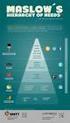 PROGRAMMA CORSO MOS-ALFABYTE LEZIONI PER TUTTI: Microsoft Word 2003 Expert (8 lezioni) Microsoft Excel 2003 Expert (8 lezioni) Microsoft PowerPoint 2003 Comprehensive (8 lezioni) INDIRIZZO AMMINISTRATIVO:
PROGRAMMA CORSO MOS-ALFABYTE LEZIONI PER TUTTI: Microsoft Word 2003 Expert (8 lezioni) Microsoft Excel 2003 Expert (8 lezioni) Microsoft PowerPoint 2003 Comprehensive (8 lezioni) INDIRIZZO AMMINISTRATIVO:
EXCEL. Alfabetizzazione Informatica Prof. GIUSEPPE PATTI
 EXCEL Alfabetizzazione Informatica Prof. GIUSEPPE PATTI Operazioni base Excel è un programma che trasforma il vostro computer in un foglio a quadretti, così come Word lo trasformava in un foglio a righe.
EXCEL Alfabetizzazione Informatica Prof. GIUSEPPE PATTI Operazioni base Excel è un programma che trasforma il vostro computer in un foglio a quadretti, così come Word lo trasformava in un foglio a righe.
BIBLIOTECA COMUNALE DI BORUTTA
 BIBLIOTECA COMUNALE DI BORUTTA CORSO DI INFORMATICA DI BASE AVVISO Si informano gli interessati che presso la sala informatica annessa alla biblioteca comunale sarà attivato un corso di informatica di
BIBLIOTECA COMUNALE DI BORUTTA CORSO DI INFORMATICA DI BASE AVVISO Si informano gli interessati che presso la sala informatica annessa alla biblioteca comunale sarà attivato un corso di informatica di
CORSO DI FORMAZIONE DOCENTI DELLE SCUOLE PUBBLICHE A GESTIONE PRIVATA ECDL, LA PATENTE EUROPEA PER L USO DEL COMPUTER GUIDA SINTETICA
 M ECDL ECDL, LA PATENTE EUROPEA PER L USO DEL COMPUTER LA POSTA ELETTRONICA Parte Generale GUIDA SINTETICA 1 - Primi passi Aprire il programma di posta elettronica Outlook Express Aprire la cassetta delle
M ECDL ECDL, LA PATENTE EUROPEA PER L USO DEL COMPUTER LA POSTA ELETTRONICA Parte Generale GUIDA SINTETICA 1 - Primi passi Aprire il programma di posta elettronica Outlook Express Aprire la cassetta delle
Video Scrittura (MS Word) Lezione 2 Tabelle e Immagini
 Video Scrittura (MS Word) Lezione 2 Tabelle e Immagini Word consente di inserire nello stesso documento, oltre al testo, molte altri generi di informazioni: - Tabelle - Immagini - Disegni, forme particolari
Video Scrittura (MS Word) Lezione 2 Tabelle e Immagini Word consente di inserire nello stesso documento, oltre al testo, molte altri generi di informazioni: - Tabelle - Immagini - Disegni, forme particolari
ISTITUTO TECNICO INDUSTRIALE STATALE "G. MARCONI" Via Milano n PONTEDERA (PI) DIPARTIMENTO: Informatica
 PROGRAMMAZIONE COORDINATA TEMPORALMENTE pag. 1 PROGRAMMAZIONE COORDINATA TEMPORALMENTE A.S. 2016/2017 Monte ore annuo 99 E-book dal sito www.matematicamente.it. Pettarin ECDL Modulo 1- Computer Essential
PROGRAMMAZIONE COORDINATA TEMPORALMENTE pag. 1 PROGRAMMAZIONE COORDINATA TEMPORALMENTE A.S. 2016/2017 Monte ore annuo 99 E-book dal sito www.matematicamente.it. Pettarin ECDL Modulo 1- Computer Essential
Il Portale Documentale. Note Operative. Distribuzione Documenti on Line
 W@DOM Il Portale Documentale Distribuzione Documenti on Line Note Operative Pagina 1 di 7 Sommario W@DOM Distribuzione Documenti On Line... 3 Descrizione... 3 Home Page e Accesso all Applicazione... 3
W@DOM Il Portale Documentale Distribuzione Documenti on Line Note Operative Pagina 1 di 7 Sommario W@DOM Distribuzione Documenti On Line... 3 Descrizione... 3 Home Page e Accesso all Applicazione... 3
Quick Print. Quick Print. Guida Utente. Copyright 2013 Hyperbolic Software. www.hyperbolicsoftware.com
 Quick Print Quick Print Guida Utente I nomi dei prodotti menzionati in questo manuale sono proprietà delle rispettive società. Copyright 2013 Hyperbolic Software. www.hyperbolicsoftware.com 1 Tabella dei
Quick Print Quick Print Guida Utente I nomi dei prodotti menzionati in questo manuale sono proprietà delle rispettive società. Copyright 2013 Hyperbolic Software. www.hyperbolicsoftware.com 1 Tabella dei
Formattare il testo con gli stili
 Formattare il testo con gli stili Capita spesso di dover applicare ripetutamente la stessa formattazione, o anche modificare il colore, le dimensioni e il tipo di carattere, per dare risalto a un testo.
Formattare il testo con gli stili Capita spesso di dover applicare ripetutamente la stessa formattazione, o anche modificare il colore, le dimensioni e il tipo di carattere, per dare risalto a un testo.
I dati rappresentati (tutti di pura fantasia) sono contenuti in un file excel denominato Personale.xls.
 Il modello rappresenta un ipotetico organigramma aziendale creato automaticamente da Visio prelevando i dati da un file Excel. Al termine della procedura guidata l organigramma è stato personalizzato:
Il modello rappresenta un ipotetico organigramma aziendale creato automaticamente da Visio prelevando i dati da un file Excel. Al termine della procedura guidata l organigramma è stato personalizzato:
MANUALE OPERATIVO 00132
 24-11-11 MANUALE OPERATIVO 00132 00132 MAN.USO COMUNIC. OPERAZIONI IVA ESPORTAZIONE PER INVIO DOCUMENTI PREMESSA Con l articolo 21 del dl 78/2010 è stato introdotto l obbligo di comunicare all Agenzia
24-11-11 MANUALE OPERATIVO 00132 00132 MAN.USO COMUNIC. OPERAZIONI IVA ESPORTAZIONE PER INVIO DOCUMENTI PREMESSA Con l articolo 21 del dl 78/2010 è stato introdotto l obbligo di comunicare all Agenzia
Indice. Ricerca richiesta d offerta. Risultati della ricerca Navigazione Stati
 Indice Ricerca richiesta d offerta Risultati della ricerca Navigazione Stati Dettaglio richiesta d offerta Codice materiale cliente Note di posizione Aggiungi al carrello 1 di 8 Ricerca richiesta d offerta
Indice Ricerca richiesta d offerta Risultati della ricerca Navigazione Stati Dettaglio richiesta d offerta Codice materiale cliente Note di posizione Aggiungi al carrello 1 di 8 Ricerca richiesta d offerta
Installazione del driver Custom PostScript o del driver della stampante PCL per Windows
 Installazione del driver Custom PostScript o del driver della stampante PCL per Windows Questo file Leggimi contiene istruzioni per l'installazione del driver Custom PostScript o del driver della stampante
Installazione del driver Custom PostScript o del driver della stampante PCL per Windows Questo file Leggimi contiene istruzioni per l'installazione del driver Custom PostScript o del driver della stampante
per immagini guida avanzata Modificare il contenuto del foglio di lavoro Geometra Luigi Amato Guida Avanzata per immagini Excel 2000 1
 Modificare il contenuto del foglio di lavoro Geometra Luigi Amato Guida Avanzata per immagini Excel 2000 1 Selezione delle celle per immagini guida avanzata La cella attiva è la B7 Selezionare una cella
Modificare il contenuto del foglio di lavoro Geometra Luigi Amato Guida Avanzata per immagini Excel 2000 1 Selezione delle celle per immagini guida avanzata La cella attiva è la B7 Selezionare una cella
Università degli Studi di Udine CENTRO SERVIZI INFORMATICI E TELEMATICI
 ISTRUZIONI PER IL TEST A Università degli Studi di Udine CENTRO SERVIZI INFORMATICI E TELEMATICI CORSO DI ALFABETIZZAZIONE INFORMATICA Vengono consegnati il presente foglio istruzioni con allegate le domande
ISTRUZIONI PER IL TEST A Università degli Studi di Udine CENTRO SERVIZI INFORMATICI E TELEMATICI CORSO DI ALFABETIZZAZIONE INFORMATICA Vengono consegnati il presente foglio istruzioni con allegate le domande
TOP DOWN. Compiti in classe proposti Modulo 1 JUVENILIA SCUOLA. Iacobelli Ajme Marrone
 Compiti in classe proposti Modulo Domande Vero/Falso I dati vengono memorizzati nella CPU 2 Un Megabyte corrisponde a circa un milione di Byte 3 Gli Antivirus diffondono virus nel computer 4 LAN vuol dire
Compiti in classe proposti Modulo Domande Vero/Falso I dati vengono memorizzati nella CPU 2 Un Megabyte corrisponde a circa un milione di Byte 3 Gli Antivirus diffondono virus nel computer 4 LAN vuol dire
Guida all uso della piattorma elearning QUICKPLACE
 Guida all uso della piattorma elearning QUICKPLACE La piattaforma elearning QuickPlace permette la creazione di corsi on-line altamente personalizzabili sia nella struttura che nella grafica. Creare un
Guida all uso della piattorma elearning QUICKPLACE La piattaforma elearning QuickPlace permette la creazione di corsi on-line altamente personalizzabili sia nella struttura che nella grafica. Creare un
